
درباره ArcGIS Pro
ArcGIS Pro جدیدترین برنامه حرفه ای دسکتاپ GIS از Esri است. با ArcGIS Pro می توانید داده ها را کاوش، تجسم و تجزیه و تحلیل کنید. ایجاد نقشه های دو بعدی و صحنه های سه بعدی. و کار خود را با پورتال ArcGIS Online یا ArcGIS Enterprise به اشتراک بگذارید. بخش های زیر عناصر اساسی رابط کاربری را معرفی می کنند. با استفاده از برنامه، خواندن راهنما و تکمیل آموزش ها ، بر این دانش خواهید افزود .
ورود
برای شروع استفاده از ArcGIS Pro ، معمولاً با اعتبار سازمان ArcGIS Online یا ArcGIS Enterprise وارد سیستم شوید . در صورتی که مجوز نرم افزار شما توسط سازمان ArcGIS شما مدیریت می شود که به طور پیش فرض است، ورود به سیستم الزامی است. ورود به سیستم همچنین به شما امکان می دهد به محتوای وب مانند نقشه های وب ذخیره شده در سازمان شما و سایر مخازن آنلاین دسترسی داشته باشید.
پروژه ها
در ArcGIS Pro ، مجموعهای از کارهای مرتبط – متشکل از نقشهها، صحنهها، طرحبندیها، دادهها، جداول، ابزارها و اتصالات به منابع دیگر- معمولاً در یک پروژه سازماندهی میشوند . به طور پیش فرض، یک پروژه در پوشه سیستم خود ذخیره می شود. فایل های پروژه دارای پسوند .aprx هستند. یک پروژه همچنین دارای پایگاه جغرافیایی خاص خود (فایلی با پسوند gdb . ) و جعبه ابزار خود (فایلی با پسوند .tbx ) است.
هنگامی که ArcGIS Pro را راه اندازی می کنید، می توانید یک پروژه از یکی از چهار الگوی سیستم ایجاد کنید. هر قالب یک فایل پروژه ایجاد می کند که برنامه را در حالت متفاوتی شروع می کند. به عنوان مثال، پروژه ای که از الگوی نقشه ایجاد می شود، با نمای نقشه شامل یک لایه نقشه پایه شروع می شود. همچنین می توانید بدون الگو شروع کنید . این به شما امکان می دهد بدون ذخیره فایل پروژه در ArcGIS Pro کار کنید.
پروژه های جدید همچنین می توانند از الگوهای پروژه ساخته شده توسط شما شروع شوند یا توسط همکاران با شما به اشتراک گذاشته شوند. الگوی پروژه یک حالت شروع سفارشی برای یک پروژه است. الگوهای اخیراً استفاده شده در صفحه شروع ظاهر می شوند. همچنین می توانید الگوها را مرور کنید.
راه های مختلفی برای باز کردن پروژه های ذخیره شده شما وجود دارد . هر پروژه ای که اخیراً استفاده کرده اید از صفحه شروع قابل دسترسی است. برای باز کردن سایر پروژه های ذخیره شده می توانید آنها را مرور کنید. همچنین می توانید یک پروژه را به صفحه شروع پین کنید تا مطمئن شوید که همیشه به راحتی در دسترس است.

پروژه ها در صفحه شروع باز و ایجاد می شوند.
| عنصر | شرح |
|---|---|
 |
با اعتبار سازمانی ArcGIS خود وارد ArcGIS Pro شوید. |
 |
یک پروژه اخیر را باز کنید. برای باز کردن پروژه ای که در لیست نیست، روی باز کردن پروژه دیگری |
 |
یک پروژه از یک الگوی پیش فرض ArcGIS Pro ایجاد کنید. |
 |
به منابع آموزشی، از جمله آموزش، دوره ها، پشتیبانی انجمن، وبلاگ ها و اسناد دسترسی داشته باشید. |
 |
یک پروژه از یک قالب سفارشی ایجاد کنید. برای ایجاد یک پروژه از قالبی که در لیست نیست، روی انتخاب الگوی پروژه دیگری |
 |
به تنظیمات پروژه و برنامه دسترسی داشته باشید. |
رابط کاربری ArcGIS Pro
بخش های اصلی رابط ArcGIS Pro عبارتند از روبان، نماها و پنجره ها. برای معرفی عملی، آموزش شروع سریع معرفی ArcGIS Pro را امتحان کنید.
روبان
ArcGIS Pro از یک نوار افقی در بالای پنجره برنامه برای نمایش و سازماندهی عملکردها در یک سری تب استفاده می کند. برخی از این برگه ها (برگه های اصلی) همیشه وجود دارند. سایرین (برگه های متنی) زمانی ظاهر می شوند که برنامه در وضعیت خاصی قرار دارد. به عنوان مثال، هنگامی که یک لایه ویژگی در قسمت Contents انتخاب می شود، مجموعه ای از برگه های لایه ویژگی متنی ظاهر می شود .

| عنصر | شرح |
|---|---|
 |
نوار ابزار دسترسی سریع از دستورات رایج استفاده می کند. |
 |
ابزار Explore برای پیمایش نقشه ها و صحنه ها و شناسایی ویژگی ها از طریق پنجره های بازشو استفاده می شود. |
 |
زبانه های نواری، مانند برگه تجزیه و تحلیل ، عملکرد را سازماندهی می کند. وقتی یک برگه انتخاب می شود، ابزارهای مرتبط با آن روی نوار نمایش داده می شود. |
 |
راهاندازهای جعبه گفتگو پنجرهها یا کادرهای گفتگو را با عملکرد بیشتر باز میکنند. |
 |
گروه ها عملکردها را در یک زبانه روبانی سازماندهی می کنند. |
 |
مجموعه برگه های متنی و برگه های مرتبط با آنها تحت شرایط خاص ظاهر می شوند. مجموعه برگه های متنی با رنگی مانند نارنجی یا سبز برجسته می شوند. |
 |
دکمه ها و ابزارها اقدامات نرم افزاری را اجرا می کنند. |
میتوانید نوار و نوار ابزار دسترسی سریع را سفارشی کنید .

میتوانید روی یک ابزار روی نوار کلیک راست کنید تا آن را به نوار ابزار دسترسی سریع اضافه کنید.
بازدیدها
نماها پنجره هایی برای کار با نقشه ها ، صحنه ها ، جداول ، طرح بندی ها، نمودارها ، گزارش ها و سایر ارائه داده ها هستند. یک پروژه ممکن است دارای نماهای زیادی باشد که در صورت نیاز می توان آنها را باز و بسته کرد. چندین نما را می توان همزمان باز کرد، اما فقط یکی فعال است.

| عنصر | شرح |
|---|---|
 |
نمای نقشه پنجره ای است که نقشه را نمایش می دهد. |
 |
هر نما دارای یک برگه است که می توان از آن برای بستن نما یا کشیدن آن به موقعیت دیگری استفاده کرد. زبانه نمای فعال آبی است. با کلیک بر روی یک تب view، نما فعال می شود. |
شیشه ها
پنجره یک پنجره قابل اتصال است که محتویات یک نما ( پنجره محتوا )، محتویات یک پروژه یا پورتال ( پنجره کاتالوگ )، یا دستورات و تنظیمات مربوط به یک ناحیه از عملکرد، مانند پانل های نمادشناسی و پردازش جغرافیایی را نمایش می دهد. .

پانل ها عملکردی پیشرفته تر یا کامل تر از دستورات نواری ارائه می دهند. پانل ها ممکن است دارای ردیف هایی از برگه های متنی و برگه های گرافیکی باشند که عملکردها را پارتیشن بندی و سازماندهی می کنند.

| عنصر | شرح |
|---|---|
 |
برخی از صفحات بیش از یک صفحه دارند. از دکمه برگشت برای تغییر صفحات استفاده کنید. |
 |
برگههای اصلی مبتنی بر متن، مانند گالری و ویژگیها ، عملکرد صفحه را تقسیمبندی میکنند. |
 |
برگه های ثانویه گرافیکی عملکرد یک برگه اصلی را تقسیم بندی می کنند. |
 |
Expanders فلش های کوچکی هستند که برای نمایش یا پنهان کردن تنظیمات روی آنها کلیک می کنید. |
 |
دکمه منو حاوی دستورات اضافی است. |
 |
دستگیرهها به شما امکان میدهند با کشیدن قسمتهای یک صفحه را تغییر اندازه دهید. دسته ها می توانند افقی یا عمودی باشند. |
اولین باری که ArcGIS Pro را باز میکنید ، پنجرههای Contents و Catalog باز میشوند و تمام پنجرههای دیگر بسته میشوند. اگر قبلاً از ArcGIS Pro استفاده کردهاید ، همان پنجرههایی که در آخرین جلسه شما باز بودند، دفعه بعد که برنامه را شروع میکنید باز میمانند.
میتوانید پنجرهها را در تب View از نوار مدیریت کنید. در گروه ویندوز روی Contents  یا Catalog Pane
یا Catalog Pane  کلیک کنید تا در صورت بسته بودن این پنجره ها باز شوند. روی Reset Panes
کلیک کنید تا در صورت بسته بودن این پنجره ها باز شوند. روی Reset Panes  کلیک کنید تا پیکربندی صفحه خاصی را انتخاب کنید.
کلیک کنید تا پیکربندی صفحه خاصی را انتخاب کنید.
صفحه تنظیمات
در صفحه تنظیمات ، می توانید عملیات اصلی فایل را انجام دهید و برنامه را پیکربندی کنید. صفحه تنظیمات به دو صورت قابل دسترسی است:
- از یک پروژه باز، روی تب Project روی نوار کلیک کنید.
- از صفحه شروع ArcGIS Pro ، روی تنظیمات
 در گوشه پایین سمت چپ کلیک کنید.
در گوشه پایین سمت چپ کلیک کنید.
برای دسترسی به تنظیماتی که می خواهید تغییر دهید، روی برگه های سمت چپ صفحه کلیک کنید.
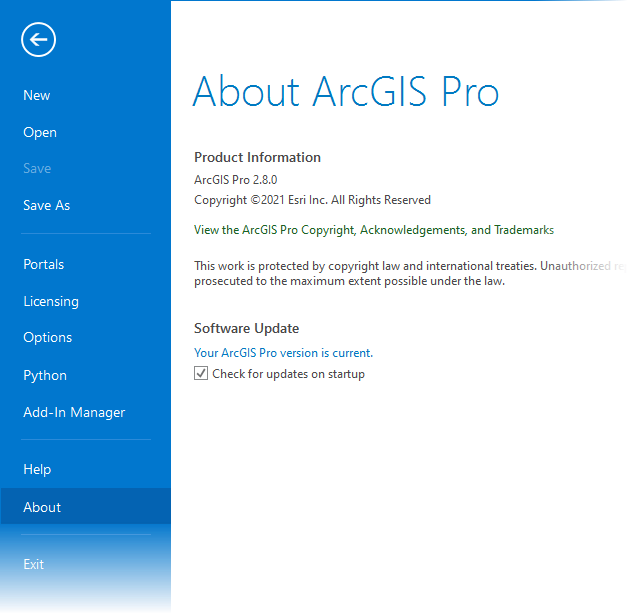
| Tab | شرح |
|---|---|
|
جدید |
یک پروژه ایجاد کنید. |
|
باز کن |
یک پروژه موجود را باز کنید. |
|
صرفه جویی |
پروژه فعلی خود را ذخیره کنید |
|
ذخیره به عنوان |
یک کپی از پروژه فعلی خود را ذخیره کنید. |
|
پورتال ها |
اتصالات پورتال را مدیریت کنید و پورتال فعال خود را تنظیم کنید. |
|
صدور مجوز |
اطلاعات مجوز را مشاهده کنید ، به ArcGIS Pro اجازه دهید به صورت آفلاین کار کند و نوع مجوز خود را تغییر دهید. |
|
گزینه ها |
به گزینه های کلی پروژه و برنامه و همچنین گزینه هایی برای مناطق کاربردی خاص مانند ویرایش، چیدمان و پردازش جغرافیایی دسترسی داشته باشید. |
|
پایتون |
محیط ها و بسته های پایتون را پیکربندی کنید. |
|
مدیر افزودنی |
برای سفارشی کردن ArcGIS Pro ، افزونهها را نصب کنید . |
|
کمک |
سیستم راهنمای آنلاین یا نصب شده را باز کنید . |
|
در باره |
اطلاعات مربوط به نسخه ArcGIS Pro خود را مشاهده کرده و به آخرین نسخه به روز رسانی کنید . |
|
خارج شوید |
از برنامه خارج شوید. |
منابع یادگیری
منابعی که به شما کمک می کند ArcGIS Pro را یاد بگیرید و با پیشرفت های جدید همراه باشید، مستقیماً از صفحه شروع در دسترس هستند.

- What’s New عملکردهای اضافه شده در آخرین نسخه محصول را خلاصه می کند.
- آموزشهای شروع سریع بر روی جریانهای کاری ضروری، مانند نگارش نقشهها، ایجاد طرحبندی، و اشتراکگذاری نقشهها در وب تمرکز دارند.
- درس های ArcGIS را بیاموزید راه حل های هدایت شده ای را برای مجموعه متنوعی از مشکلات دنیای واقعی ارائه می دهد.
- آکادمی Esri دورههای خودآموز و تحت رهبری مربی، سمینارهای آموزشی، ویدیوهای یادگیری و موارد دیگر را ارائه میدهد.
- انجمن Esri سایتی است که می توانید با سایر کاربران ارتباط برقرار کرده و با آنها همکاری کنید، ایده های خود را به اشتراک بگذارید و مشکلات را حل کنید.
- وبلاگ ها شامل اطلاعیه های به موقع محصول، مقالات نحوه انجام کار، و به روز رسانی های فنی مهندسین محصول Esri است.
- راهنما نقطه ورود شما به مستندات ArcGIS Pro است.
اگر از ArcMap مهاجرت می کنید ، منابع Coming from ArcMap مورد توجه ویژه هستند.
اگر میخواهید حوزهای از تمرین را کاوش کنید، Discovery Paths درسها، داستانها، مقالهها و ویدیوهای مرتبط با موضوعی را ارائه میکند.



 کلیک کنید .
کلیک کنید . در گوشه پایین سمت چپ کلیک کنید.
در گوشه پایین سمت چپ کلیک کنید.


11 نظرات